- Netflix (ネットフリックス) を大画面で観たい
- Netflix (ネットフリックス) をテレビに接続したい
- Netflix (ネットフリックス) のテレビ接続方法が知りたい
おすすめの動画配信サービス(VOD)は以下の記事で紹介しているので、こちらも参考にしてみてください。
観たい映画やドラマがない時に無料登録期間を活かして一気観できます。

Netflix (ネットフリックス) とは
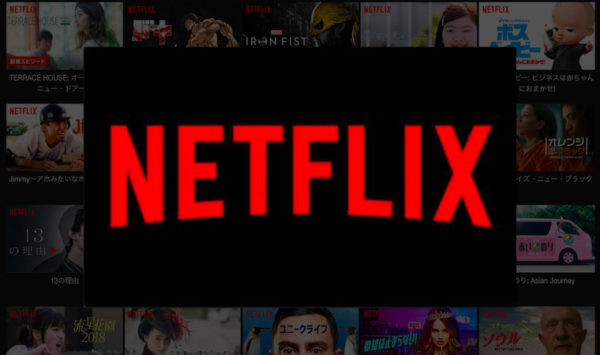
参照:https://www.netflix.com/jp/
Netflix (ネットフリックス) とは世界のユーザー数が1億人を超える人気動画配信サービスです。
アメリカが提供し始めたサービスで、2015年9月には国内でも提供がスタートしました。アメリカ発祥のサービスのため海外ドラマの種類も充実しており、海外ドラマファンからも定評があります。
またNetflix (ネットフリックス) オリジナル制作のコンテンツも豊富に揃っており、Netflix (ネットフリックス) ユーザーだけが楽しめるのもポイントです。
料金プランは3段階に分けられています。
- 月額880円(税込)のベーシック(SD・1ストリーミング)
- 月額1320円(税込)のスタンダード(HD・2ストリーミング)
- 月額1980円(税込)のプレミアム(4K・4ストリーミング)
プランごとに画質と同時視聴可能なデバイス数の数が違います。
家族が多くそれぞれがスマホからNetflix (ネットフリックス) を視聴する場合は、4ストリーミング対応のプレミアムプランが良さそうですね。
また2016年11月にダウンロード機能が追加されたことでオフライン再生も可能となりました。
Netflix (ネットフリックス) を大画面で楽しみたい

スマホで気軽に視聴できるのがポイントのNetflix (ネットフリックス)ですが、もっと大きい画面で視聴したいと思いませんか?
長編映画やシリーズ作品などを視聴する時、スマホをずっと持ちながら観るのはちょっと疲れちゃいますよね。
またスマホの機種によっては、画面が小さく映像が見にくいなんてこともあるかもしれません。
テレビに接続してしまえば、大きい画面でストレスなく視聴することができます。
まるでDVDを観ているような感覚で、好きな映画を視聴できるのでぜひテレビの大画面でNetflix (ネットフリックス)を楽しんでみてください。
Netflix (ネットフリックス) をテレビで見る方法

それではさっそくNetflix (ネットフリックス) をテレビで視聴するための方法をチェックしていきましょう。
インターネット環境が必須
まず1番最初にチェックしたいポイントはインターネット環境(Wi-Fi環境)があるかどうかです。
Netflix (ネットフリックス) をテレビで視聴するためには、インターネット環境が必須になるので注意が必要です。
インターネット環境がない場合は自宅にインターネット環境を作ってから、以下の作業に移ってくださいね。
テレビに直接接続できるか確認する
続いて確認するポイントはテレビに直接接続できるかどうかです。
自宅のテレビのリモコンをチェックしてみてください。チャンネルのボタンの中に「Netflix」の文字があれば、テレビに直接接続することができます。
その場合、会員登録さえ済ましておけばテレビ番組を切り替える感覚でいつでも自由にNetflix (ネットフリックス) を視聴することが可能ですよ。
しかしテレビに直接接続できない方も大丈夫です。他のデバイスを使うことで、Netflix(ネットフリックス)をテレビで視聴することが可能です。
様々なデバイスを使ってNetflix(ネットフリックス)をテレビに接続する
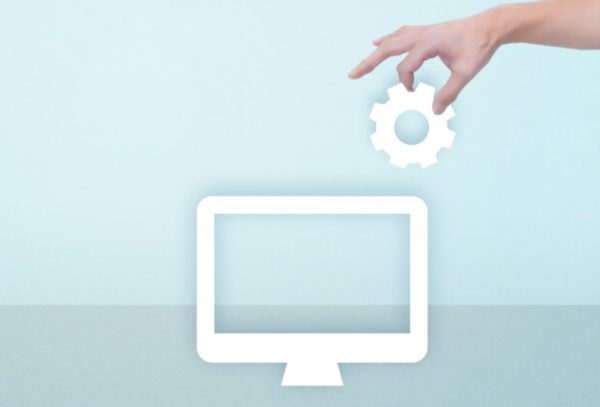
テレビに直接接続できない方はこちらの方法をお試しください。手段は主に3つです。
Amazon「Fire TV Stick」を使う
まず1つ目はAmazon「Fire TV Stick」を使う方法です。
「Fire TV Stick」は通販事業で有名なAmazonが販売しているメディアストリーミングデバイスです。
「Fire TV Stick」本体を直接テレビに差し込み、インターネットに接続することでU-NEXT(ユーネクスト)の視聴ができるようになります。
接続方法はこちら。
①「Fire TV Stick」のmicroUSB端子に付属ケーブルを差して電源アダプターに接続し、テレビのHDMI端子に差し込む
②テレビ画面を入力端子のチャンネルに切り替え、Wi-Fiの設定やAmazonアカウントにログインする
③U-NEXT(ユーネクスト)のアプリをインストールし、起動させる
④U-NEXT(ユーネクスト)のアカウントにログイン
⑤好きな動画を視聴する
Google「Chromecast」を使う
続いて2つ目はGoogle「Chromecast」を使う方法です。「Chromecast」はGoogleが提供しているメディアストリーミングデバイスのひとつです。
「Chromecast」の操作は全てスマホやタブレット、PCなどのアプリを使って行えます。
①「Chromecast」のmicro USB端子に付属ケーブルを差す
②テレビのHDMI端子に差す
③テレビ画面を入力端子のチャンネルに切り替え、セットアップを行う
④Netflix (ネットフリックス) のアプリをインストールし、起動させる
⑤Netflix (ネットフリックス) のアカウントにログイン
⑥好きな動画を視聴する
Apple「Apple TV」を使う
最後3つ目の方法はApple「Apple TV」を使う方法です。
「Apple TV」はiPhoneやiPadなどのデバイスを販売しているAppleが提供しているサービスです。
そのためApple製品との相性が抜群です。
また、Netflix (ネットフリックス) に限らず、「Apple TV」本体内にインストールされている様々なアプリなどを使用することができます。
①Apple TVに電源ケーブルを接続する
②HDMIケーブルでテレビと接続。
③テレビ画面を入力端子のチャンネルに切り替え、Wi-Fiの設定などの各種設定を行い、Apple IDにログイン。
④Netflix (ネットフリックス) のアプリをインストールし、起動させる
⑤Netflix (ネットフリックス) のアカウントにログイン
⑥好きな動画を視聴する
Netflix(ネットフリックス)をテレビで見る方法、接続方法まとめ

この記事ではNetflix (ネットフリックス)をテレビで見る方法、接続方法をご紹介してきました。
Netflix(ネットフリックス)をテレビで見るにはインターネット環境が必須なので、まずは自宅にWi-Fiなどがあるか確認しましょう。
テレビに直接接続したり、デバイスを使っても簡単に接続ができるので、ぜひテレビの大画面でNetflix(ネットフリックス)を楽しんでみてくださいね。
おすすめの動画配信サービス(VOD)は以下の記事で紹介しているので、こちらも参考にしてみてください。観たい映画やドラマがない時に無料登録期間を活かして一気観できます。


